Chuyển file Word sang PDF là giải pháp hữu ích tăng khả năng bảo mật văn bản, đồng thời giữ được nội dung gốc khi thao tác trên nhiều thiết bị khác nhau. Tuy nhiên, việc tải các phần mềm chuyên dụng thường khá phức tạp. Cho nên, để thuận tiện hơn, người dùng có thể Convert Word to PDF mà không cần phải sử dụng phần mềm.
Để không tốn dung lượng máy tính cài đặt phần mềm chuyển file Word sang PDF thì bạn có thể convert Word to pdf trên những website hỗ trợ chuyển đổi File, đảm bảo văn bản giữ nguyên định dạng ban đầu mà không gặp lỗi Font chữ.
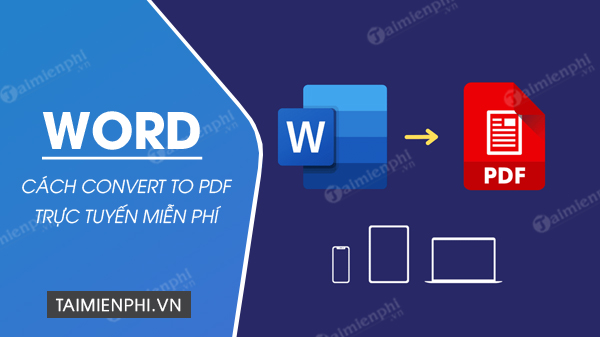
Cách convert Word to PDF không cần phần mềm
I. Sử dụng Word - Cách thuận tiện nhất
Bước 1: Mở file Word bạn muốn chuyển bằng Microsoft Word
Bước 2: Bạn cần click vào biểu tượng File => click Save As.
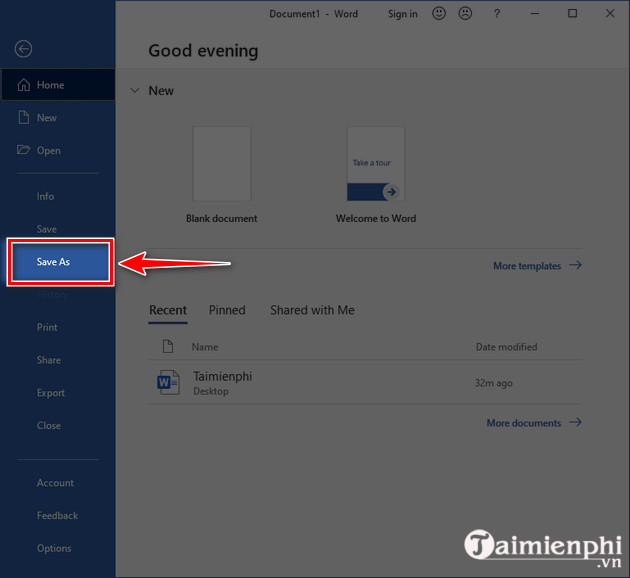
Bước 3: Hộp thoại Save As mở ra, tại đây bạn chọn PDF tại Save as Type để tiến hành lưu file Word dưới dạng PDF, đồng thời cũng sẽ có thêm các tùy chọn cho bạn
- Standard (publishing online and printing): Chọn phần này đồng nghĩa với việc tối ưu hóa in ấn và phát hành trên mạng Internet.
- Minimum size (publishing online and printing): Nếu chọn phần này sẽ tối ưu hóa dung lượng và phát hành trên mạng Internet.
- Open file after publishing: Sau khi hoàn tất quá trình chuyển đổi sẽ tự động mở file PDF đã được chuyển đổi.

Bước 4: Lựa chọn nơi lưu trữ file PDF => chọn Save để hoàn tất các bước.

II. Cách convert Word to PDF Online trên Web
1. Chuyển File Word sang PDF trực tuyến bằng công cụ Adobe Acrobat
Bước 1: Truy cập trang web Adobe Acrobat TẠI ĐÂY. Click Select a file.
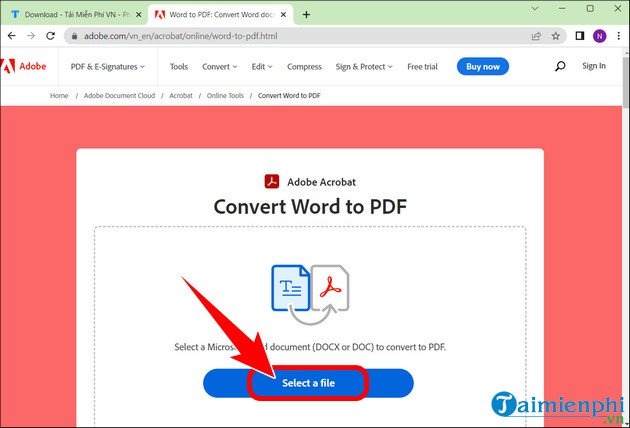
- Chọn tài liệu Word =>Open.
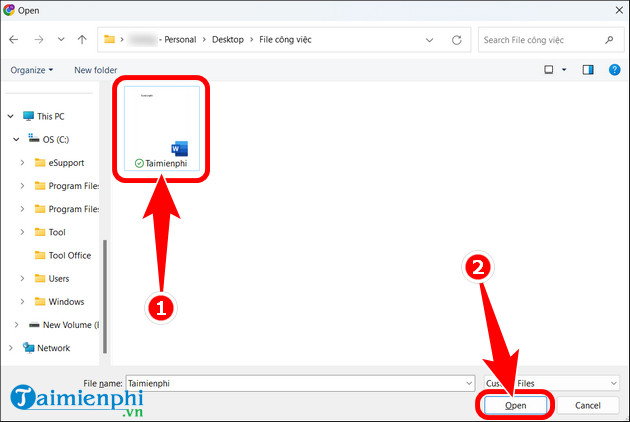
Bước 2: Quá trình convert Word to PDF sẽ diễn ra vài giây, sau khi hoàn tất nhấn Download tải File PDF về thiết bị.
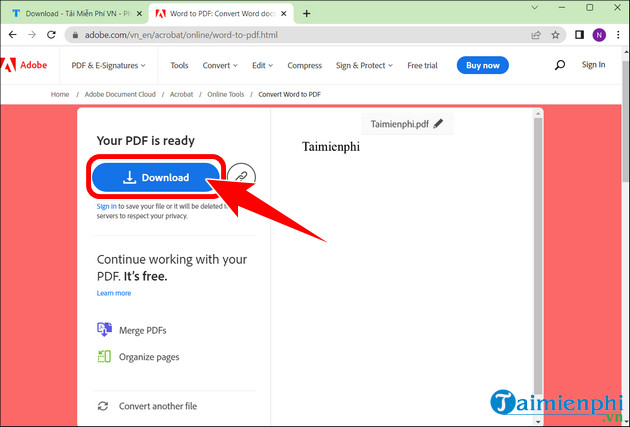
2. Cách convert Word sang PDF Online trên PDF2GO
Bước 1: Chuyển đổi Word sang PDF trực tuyến trên PDF2GO TẠI ĐÂY. Ấn Choose File.
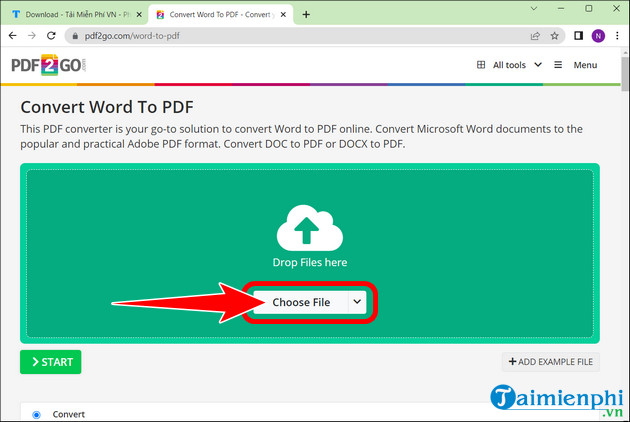
- Click File Word =>Open.
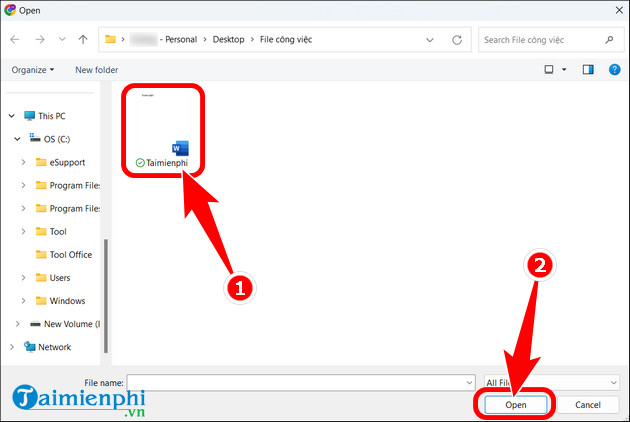
Bước 2: Click Start, bắt đầu quá trình convert Word to PDF.
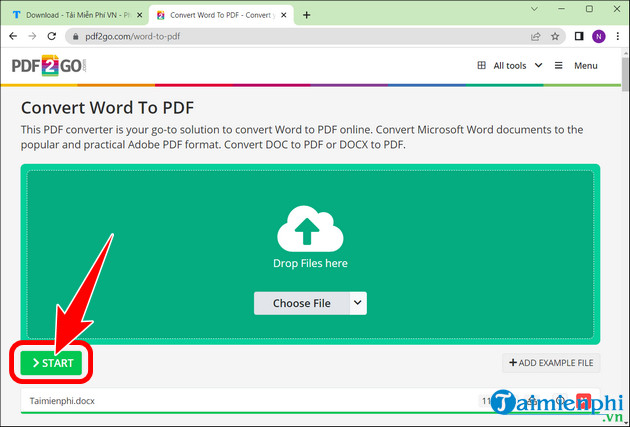
- Sản phẩm của bạn khi chuyển thành công sẽ hiển thị như hình dưới. Tải File về máy tính bằng nút Download.
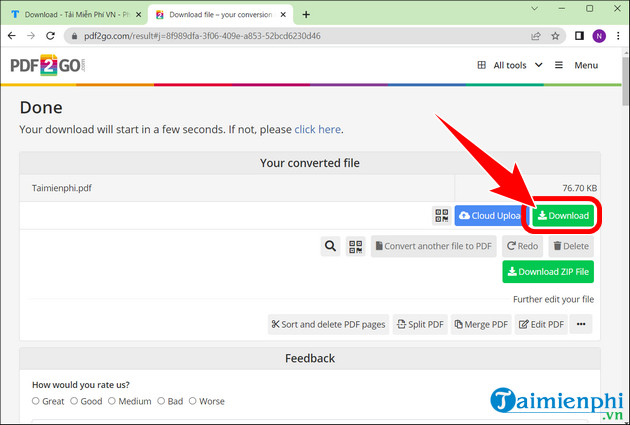
3. Chuyển convert Word to PDF trực tuyến bằng PDF Converter
Bước 1: Truy cập website PDF Converter chuyển Word sang PDF TẠI ĐÂY. Tại giao diện chính, nhấn Choose Word file.
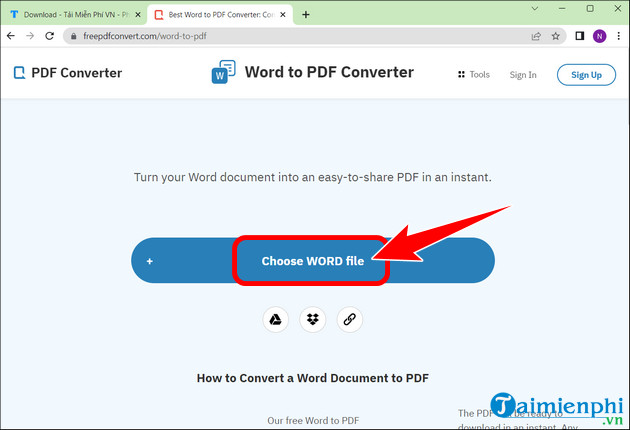
- Chọn File .docx => ấn Open.
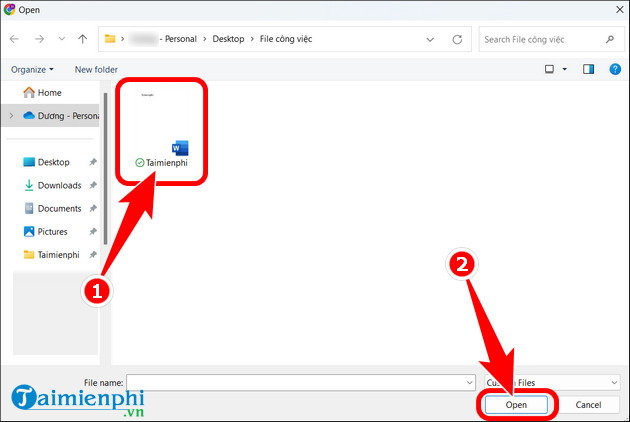
Bước 2: Click Download để tải tài liệu đã convert về PC.
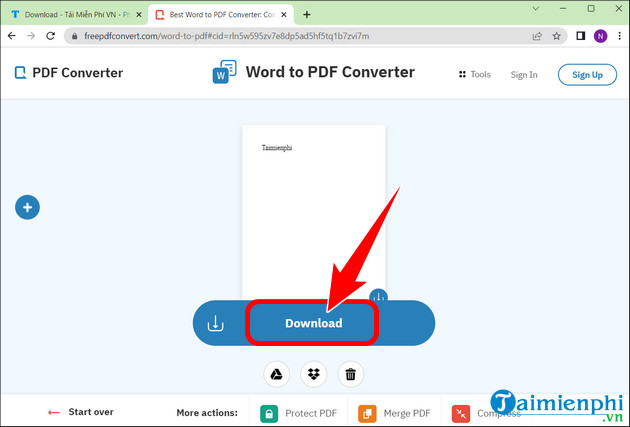
II. Tại sao cần phải convert Word to PDF trước khi in?
- Chuyển file Word sang PDF trước khi in, đảm bảo nội dung được giữ nguyên phông chữ, hiển thị nội dung chính xác trên mọi thiết bị.
- Đồng thời khi in, văn bản giữ nguyên định dạng. Đây là điều mà các định dạng như DOC, PSD, CAD, CDR hay PUB không làm được.
Trong trường hợp ở nơi không có mạng Internet, bạn có thể chuyển file Doc, Docx sang PDF trên Word 2016 mà không cần sử dụng công cụ hỗ trợ. Đây là phương pháp rất hữu dụng với dân văn phòng.
https://thuthuat.taimienphi.vn/cach-convert-word-to-pdf-76213n.aspx
Ngoài các phần mềm convert Word to PDF trên đây, bạn có thể sử dụng công cụ chuyển đổi Word sang PDF online miễn phí. Ưu điểm là có thể sử dụng bất cứ lúc nào miễn sao mạng Internet/Wifi kết nối ổn định.
- Xem thêm: Cách chuyển Word sang PDF trên máy tính